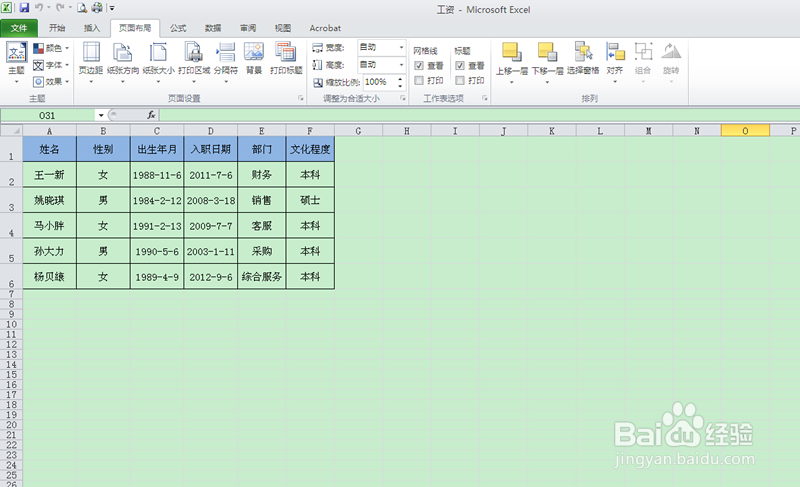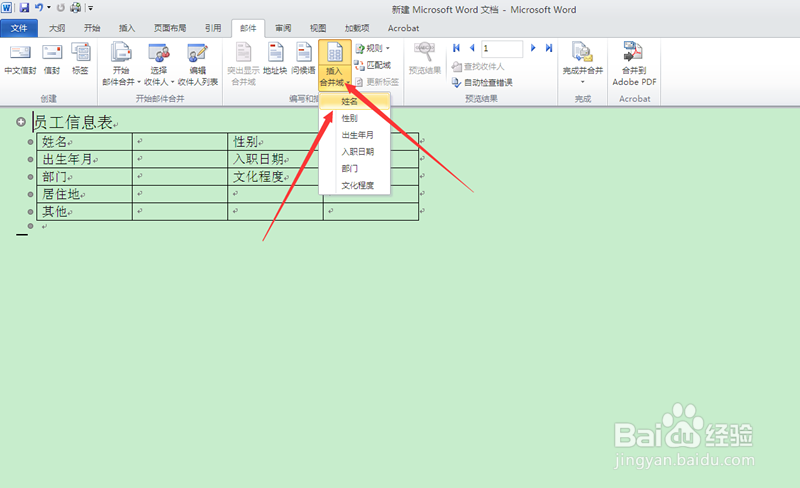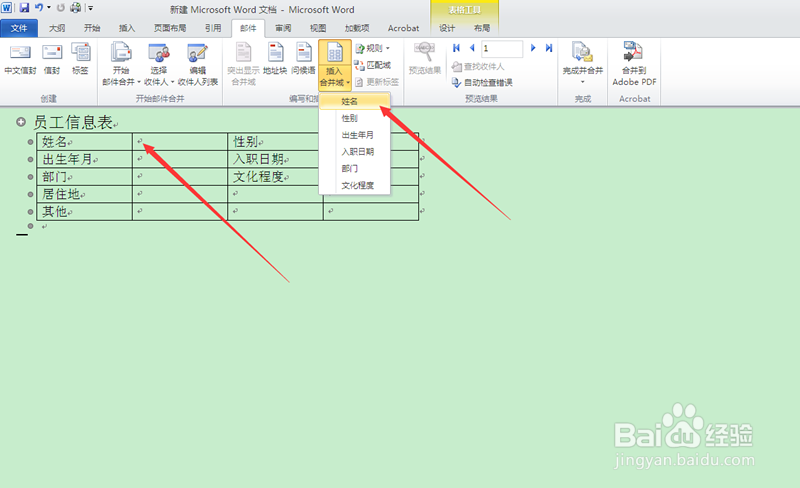1、前几天有人问我说有一个EXCEL的员工资料总表,需要根据资料总表制作成个人信息表,人员很多,如何快速简单的制作呢?下面以几个人的信息为例进行操作(如图)
2、点击工具栏中【邮件】下【选择收件人】中的【使用现有列表】(如图)
3、选择刚才的员工信息总表,单击【打开】(如图)
4、选取数据源所在的工作表(sheet),单击【确定】(如图)
5、之后会回到原来的word界面,此时再点击工具栏中【视图】下的【大纲视图】(如图)
6、在大纲视图下,设置大纲级别为【1级】(如图)
7、此时操作键在表头位置,切换到【邮件】选项卡,选择【插入合并域】下的【姓名】(如图)
8、依次单击恐怖单元格,然后点击【插入合并域】,选择对应的选项(如图)